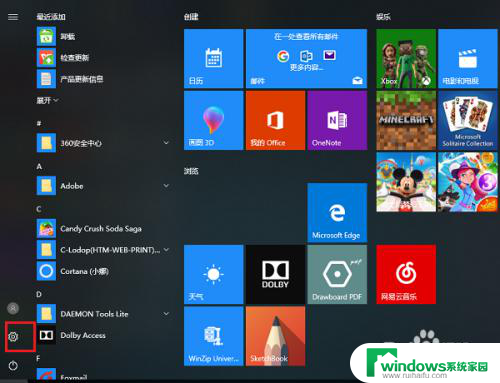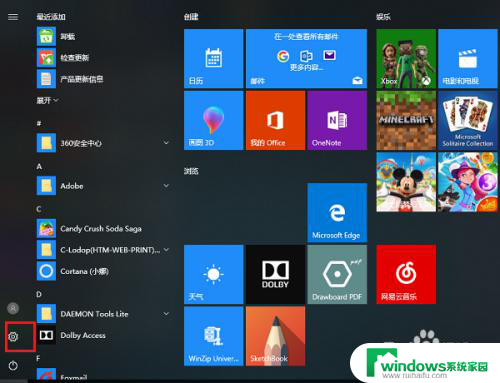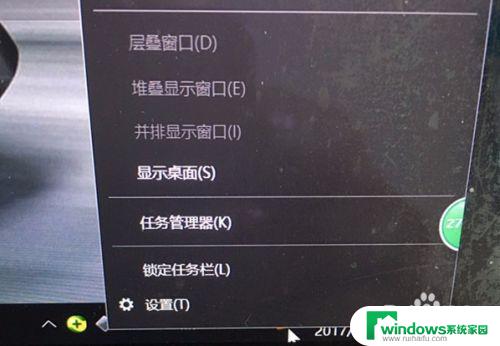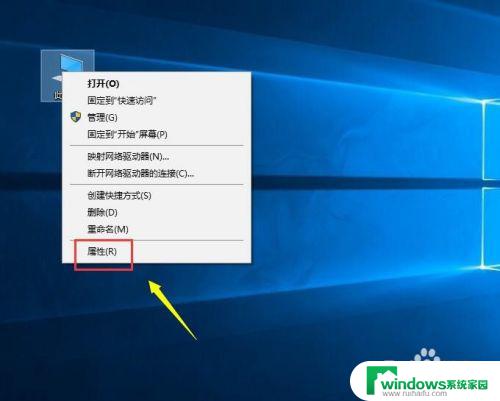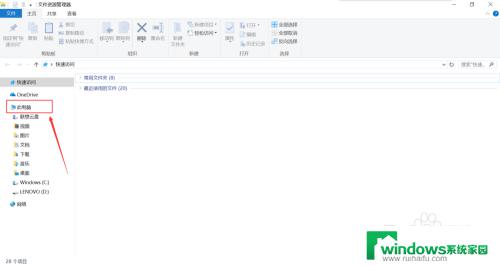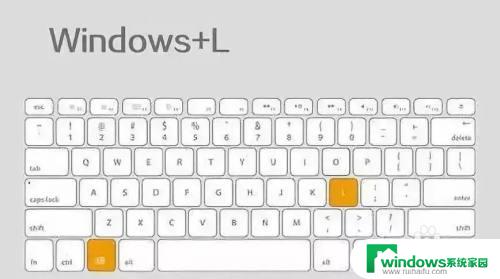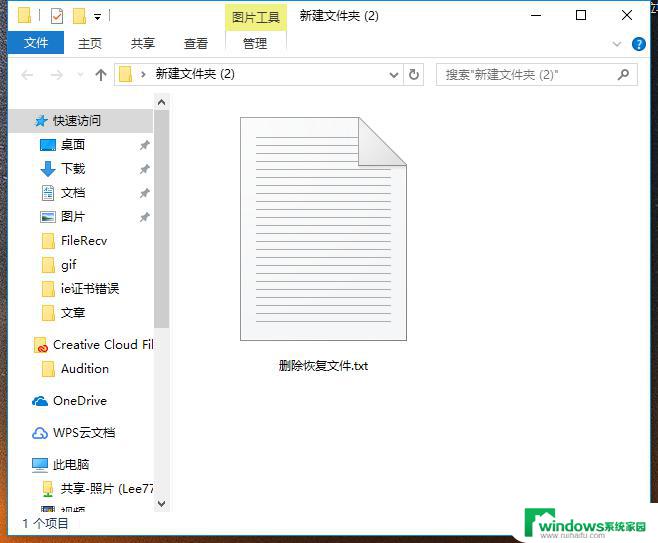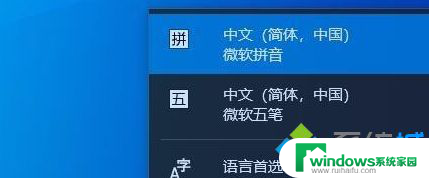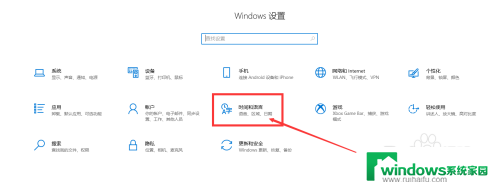Win10怎么删除系统输入法?教你简单删除!
更新时间:2023-07-20 17:39:03作者:xiaoliu
win10怎么删除系统输入法,Win10自带多种语言输入法,但有时用户仍需删除不常用的输入法,那么如何在Win10系统中删除输入法呢?下面将为大家详细介绍。
具体方法如下:
方法一:
1、在开始菜单里 选择设置选项打开设置界面选择时间和语言选项。
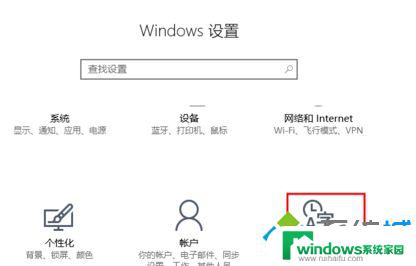
2、选择左侧的区域和语言 然后在右侧点击如图所示的选项。
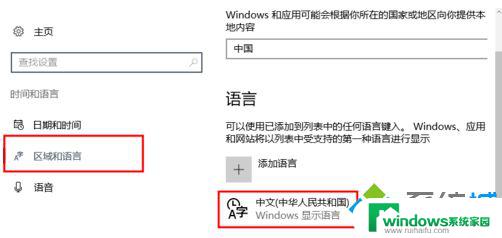
3、你会看到选项按钮如图所示点击进入下一个界面即可。
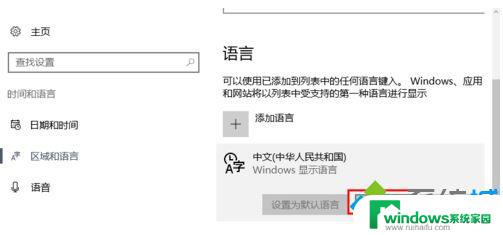
4、此时这里有一个系统自带的输入法 点击此输入法会有一个删除按钮点击即可删除。
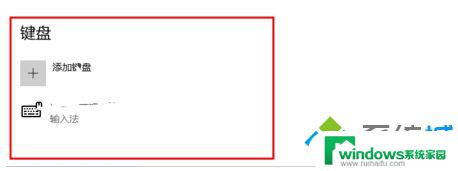
方法二:
1、打开控制面板界面,选择语言选项。
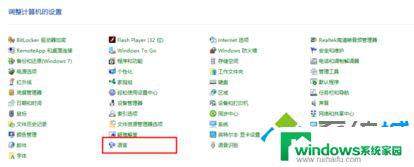
2、在语言界面,点击选项按钮。
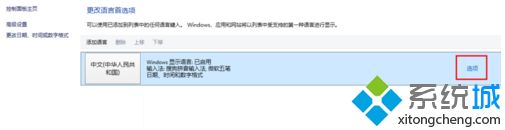
3、此时在对应的系统自带的输入法后面会有一个删除选项点击删除即可。
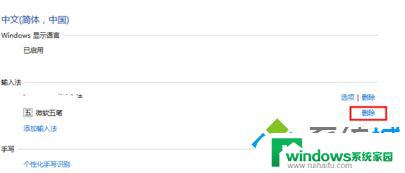
4、最后记得保存哦。否则删除无效。
以上是Win10删除系统输入法的全部内容,如果您还有不确定的地方,可以参考小编的步骤进行操作,希望这对您有所帮助。